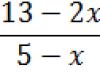Urejevalnik Excel je zelo zmogljiv program za delo s tabelami. Včasih se zgodi, da morate delati z veliko količino podatkov. V takih primerih se uporabljajo različna orodja za iskanje informacij. Funkcija VLOOKUP v Excelu je ena najbolj priljubljenih za ta namen. Oglejmo si ga pobližje.
Večina uporabnikov ne ve, da kratica "VLOOKUP" pomeni "Vertikalni pogled". Vklopljeno angleška funkcija imenovan "VLOOKUP", kar pomeni "Vertikalni POGLED NAVZGOR"
Kako uporabljati funkcijo
Če želite razumeti, kako to orodje deluje, morate slediti naslednjim korakom.
- Ustvarite tabelo, iz katere lahko iščete neke vrste informacije.

- Dodajmo več polj, ki jih bomo uporabili za prikaz formul.

- V polje “Iskani priimek” vpišite enega izmed tistih v tabeli po vaši izbiri.
- Nato pojdite na naslednjo celico in pokličite okno »Vstavi funkcijo«.
- Izberite kategorijo »Celoten abecedni seznam«.
- Najdemo funkcijo "VLOOKUP", ki jo potrebujemo. Za nadaljevanje kliknite na gumb "V redu".

- Nato bomo morali zagotoviti "argumente funkcije":
- V polju »Iskalni izraz« označimo povezavo do celice, v katero smo zapisali priimek, ki ga potrebujemo.
- Če želite izpolniti polje »Tabela«, morate z miško izbrati vse naše podatke. Povezava bo samodejno vstavljena.
- V stolpcu »Številka stolpca« navedemo številko 2, saj je v našem primeru ime v drugem stolpcu.
- Zadnje polje lahko sprejme vrednosti "0" ali "1" ("FALSE" in "TRUE"). Če podate »0«, bo urejevalnik poiskal natančno ujemanje na podlagi navedenih kriterijev. Če je »1«, med iskanjem ne bodo upoštevana popolna ujemanja.
- Če želite shraniti, kliknite na gumb "V redu".

- Zaradi tega smo dobili ime "Tomara". Se pravi, vse je pravilno.

Zdaj morate uporabiti isto formulo za preostala polja. Preprosto kopiranje celice z uporabo Ctrl + C in Ctrl + V ne bo delovalo, ker uporabljamo relativne povezave in se bo številka stolpca vsakič spremenila.
Da bi vse delovalo pravilno, morate narediti naslednje:
- Kliknite na celico s prvo funkcijo.
- Pojdite v vrstico za vnos formule.
- Kopirajte besedilo s kombinacijo tipk Ctrl + C.

- Aktivirajte naslednje polje.
- Ponovno pojdite v vrstico za vnos formule.
- Kliknite bližnjične tipke Ctrl + V.
To je edini način, da urejevalnik ne bo spremenil sklicev v argumentih funkcije.

- Nato spremenite številko stolpca na želeno. V našem primeru je to 3. Pritisnite tipko Enter.

- Zahvaljujoč temu vidimo, da so bili podatki iz stolpca »Leto rojstva« pravilno določeni.

- Po tem ponovite iste korake za zadnje polje, vendar s prilagoditvijo števila zahtevanega stolpca.

Ta funkcija deluje tako, da Excel išče fragment v območju, ki ga določite, in lahko nato vrne katero koli vrednost iz te vrstice. Samo navesti morate serijsko številko stolpec v podanem obsegu.
To pomeni, da se oštevilčenje ne začne od začetka lista, ampak od začetka določenega območja celic.
Kako uporabiti funkcijo VLOOKUP za primerjavo podatkov
To možnost bomo prikazali z dvema tabelama. Predstavljajmo si, da imamo na drugem listu posodobljene podatke o zaposlenih. Naša naloga je ugotoviti, kaj točno se je spremenilo. Če želite to narediti, boste morali narediti naslednje.
- Dodajmo drugi list s popolnoma enako tabelo (kopirano z bližnjičnimi tipkami Ctrl + C in Ctrl + V).
- Pripravnike bomo napredovali v »Junior Employee«. Ti podatki bodo izhodišče za primerjavo.

- Dodajmo še en stolpec naši stari tabeli.

- Pojdite v prvo celico novega stolpca in tam vnesite naslednjo formulo.
To pomeni:
- $B$3:$B$11 – za iskanje se uporabljajo vse vrednosti prvega stolpca (uporabljene so absolutne reference);
- List2! – te vrednosti je treba iskati na listu z navedenim imenom;
- $B$3:$E$11 – tabela za iskanje (obseg celic);
- 4 – številka stolpca v podanem podatkovnem območju;
- FALSE – poiščite natančna ujemanja.
- Nove informacije bodo prikazane na mestu, kjer smo določili formulo.
- Rezultat bo naslednji.

- Zdaj podvojite to formulo v preostalih celicah. Če želite to narediti, morate miško povleči v spodnji desni kot prvotne celice.

- Posledično bomo videli, da formula, ki smo jo napisali, deluje pravilno, saj so bili vsi novi položaji kopirani, kot je bilo pričakovano.

Sedaj lahko preprosto ugotovimo, kateri zaposleni so se spremenili.
Edina pomanjkljivost te funkcije je, da VLOOKUP ne more delovati z več pogoji.
IN podobnih primerih uporabiti morate različne dodatne stolpce, ki združujejo informacije iz več stolpcev. In to izgleda grdo in ni zelo priročno.
Funkcija VLOOKUP in spustni seznami
Oglejmo si primere hkratne uporabe teh dveh orodij. Če želite to narediti, morate izvesti naslednje korake.
- Pojdite v celico, v kateri izberete priimek.
- Odprite zavihek Podatki.
- Kliknite navedeno orodje in izberite »Preverjanje podatkov«.

- V novem oknu v stolpcu »Vrsta podatkov« izberite »Seznam«.

- Po tem se prikaže novo polje »Vir«. Kliknite tam.
- Nato izberite prvi stolpec. Sklic na celico bo samodejno vstavljen.
- Za nadaljevanje kliknite »V redu«.

- Zahvaljujoč temu boste imeli seznam vseh imen, ki so v bazi podatkov. Izberite nekaj od ponujenega.

- Videli boste, da so se podatki samodejno spremenili. V tem primeru bo vse zamenjano glede na izbrani priimek.

Vrtilne tabele se ne morejo pohvaliti s takšno priložnostjo. Funkcija VLOOKUP je zelo močno orodje za iskanje kakršne koli informacije.
Napake #N/A
Mnogi uporabniki, ki šele začenjajo uporabljati to funkcijo, se soočajo s podobno težavo. Običajno se napaka »#N/A« pojavi v naslednjih primerih:
- omogočili ste natančno iskanje (zadnji parameter 0/FALSE), vendar te vrednosti ni v tabeli;
- ste omogočili mehko iskanje (zadnji parameter 1/TRUE), vendar podatki niso razvrščeni v naraščajočem vrstnem redu (če je uporabljen grobo iskanje, potem Microsoftovi razvijalci priporočajo uporabo urejenih podatkov);
- argumenti funkcije imajo različne oblike (npr. nekateri so v besedilni obliki, ostali pa v številski obliki);
- formula vsebuje tipkarske napake ali dodatne znake (presledke, nenatisljive znake, vezaje itd.).
Razlika od funkcije "GPR".
To orodje je skoraj popolnoma enako, le da išče vodoravno. Več podrobnosti o tem najdete na uradni Microsoftovi spletni strani.

Zaključek
V tem članku smo korak za korakom pogledali, kako uporabljati funkcijo VLOOKUP v urejevalniku Excel. Poleg tega je bilo prikazanih več primerov. To navodilo namenjeno začetnikom (telebanom).
Če vam stvari ne ustrezajo, morda nepravilno podajate argumente funkcije. Na primer, številka stolpca je napačna ali obseg celic ni pravilen. Poskusite znova ponoviti zgornje korake, vendar bodite tokrat previdnejši. In uspelo vam bo.
Video navodila
Za tiste, ki navodila po korakih ni pomagalo, kuhali smo poseben video, ki z dodatnimi komentarji pove vse še bolj podrobno. Morda boste tako lažje razumeli.
Microsoft Excel- odlično orodje za delo s podatki. Možnosti je ogromno, vendar je bil potencial pravzaprav malo raziskan, saj pravila za pisanje ukazov povzročajo težave tudi strokovnjakom. A če trdo delaš, se izkaže, da lahko tu narediš neverjetne stvari. Excel funkcija VLOOKUP je eno od orodij za obdelavo podatkov, o njem bomo zdaj govorili.
Kaj je funkcija VLOOKUP v Excelu - obseg
Pri obdelavi več tabel, ki se pogosto nahajajo v različne knjige, je treba podatke prenašati iz enega v drugega, pri tem pa paziti, da vrednosti ne izgubijo svojega pomena, postopek pa je avtomatiziran. Mehanizem v Excelu naj bi deloval preprosto in hitro.
 Na primer, imamo podjetje. Ivan Ivanovič dela tam. Na enem listu je shranjena vrednost njegove plače, na drugem znesek denarja, ki ga računovodstvo zadrži od plače za globo. Vse vrednosti morate združiti v en dokument. Drug primer, obstajata dve tabeli: cene in skladišče. Ena označuje stroške robčkov, druga njihovo število. Treba je združiti količino in ceno na enem mestu.
Na primer, imamo podjetje. Ivan Ivanovič dela tam. Na enem listu je shranjena vrednost njegove plače, na drugem znesek denarja, ki ga računovodstvo zadrži od plače za globo. Vse vrednosti morate združiti v en dokument. Drug primer, obstajata dve tabeli: cene in skladišče. Ena označuje stroške robčkov, druga njihovo število. Treba je združiti količino in ceno na enem mestu.
V primerih, ko sta v podjetju samo dva ali trije zaposleni ali do ducat blaga, lahko vse naredite ročno. Z ustrezno skrbnostjo bo oseba delala brez napak. Če pa je na primer treba obdelati tisoč vrednosti, je potrebna avtomatizacija dela. V ta namen ima Excel VLOOKUP.
Primeri za jasnost: v tabelah 1,2 - začetni podatki, tabela 3 - kaj naj se zgodi.
Tabela začetnih podatkov 1
Tabela kombiniranih podatkov 3
| F.I.O. | Z.P. | V redu |
| Ivanov | 20.000 ₽ | 38.000 ₽ |
| Petrov | 19.000 ₽ | 12.000 ₽ |
| Sidorov | 21.000 ₽ | 200 ₽ |
Funkcija VLOOKUP v Excelu – kako uporabljati
Da tabela 1 doseže svojo končno obliko, vanjo vnesemo naslov stolpca, na primer »V redu«. Pravzaprav to ni potrebno; lahko napišete poljubno besedilo ali pustite prazno. Funkcija bo delovala tudi s klikom miške v polje, kjer naj se pojavi vrednost, najdena v drugi tabeli.
Zdaj moramo poklicati funkcijo. To je mogoče storiti na različne načine:

Potrebno je izpolniti vrednosti za funkcijo VLOOKUP

Rezultat je očiten - v tabeli 3 (glej zgoraj).
VLOOKUP – navodila za delo z dvema pogojema
V situacijah, ko je treba določiti iskalne kriterije ne glede na en pogoj, temveč v več ali dveh stolpcih hkrati, lahko funkcijo VLOOKUP uporabite tudi za delo. Če želite to narediti, je treba spremeniti začetne podatke.
Primer, ceno iz tabele 5 morate vstaviti v tabelo 4.
Tabela značilnosti telefona 4
Izbrani primer je na telefonih, vendar je jasno, da so podatki lahko popolnoma karkoli. Kot lahko vidite iz tabel, se znamke telefonov ne razlikujejo, razlikujeta pa se RAM in kamera. Če želite ustvariti povzetek podatkov, moramo izbrati telefone glede na znamko in RAM. Za delo funkcije VLOOKUP Za več pogojev morate združiti stolpce s pogoji.
Dodajte skrajni levi stolpec. Na primer, imenujemo ga "Združevanje". V prvo celico vrednosti, imamo B 2, zapišemo konstrukcijo “= B 2& C 2”. Reproduciramo z miško. Izkazalo se je kot v tabeli 6.
Tabela značilnosti telefona 6
| Združenje | Ime | RAM | Cena |
| ZTE 0.5 | ZTE | 0,5 | 1990 RUR |
| ZTE 1 | ZTE | 1 | 3099 rubljev |
| DNS1 | DNS | 1 | 3 100 ₽ |
| DNS 0.5 | DNS | 0,5 | 2 240 ₽ |
| Alcatel 1 | Alcatel | 1 | 4500 ₽ |
| Alcatel 256 | Alcatel | 256 | 450 ₽ |
Tabelo 5 obdelamo na povsem enak način. Nato uporabimo funkcijo VLOOKUP za iskanje po enem pogoju. Pogoj so podatki iz združenih stolpcev. Ne pozabite, da se bo spremenila številka stolpca, iz katerega prihajajo podatki v funkciji VLOOKUP. Po uporabi funkcije bo izbor pridobljen na podlagi dveh pogojev. Ne združite lahko sosednjih stolpcev, temveč stolpce z znamko telefona in kamero.
Oglejte si video vadnico o uporabi funkcije VLOOKUP v Excelu za telebane:
Funkcija VLOOKUP v Excelu ni težka za uporabo, možnosti za obdelavo podatkov pa so ogromne.
Linija UMK Merzlyak. Matematika. Algebra. Geometrija (5-11) (B)
Linija UMK Geografija. " Klasična linija" (5-9)
Linija UMK V. P. Dronov. Geografija (Roža vetrov) (10-11) (osnovno)
Proga UMK Volobueva-Ponomarev. Splošna zgodovina(10-11) (BU)
Biologija
VPR v vprašanjih in odgovorih
Zakaj je nastal, kdaj se izvaja, kaj ogroža, kako se na to psihološko pripraviti? Obračamo se na uradne podatke in intervjuje s predstavniki Rosobrnadzorja.
Vseslovenska preizkusna dela (VPR) so praksa, namenjena rednemu preverjanju ravni znanja šolarjev glede skladnosti z zveznimi državnimi izobraževalnimi standardi. Prvi VLOOKS Ruski šolarji napisano leta 2015. Od leta 2016 so vseruski pregledi postali redni.
Po preučevanju uradnih virov odgovarjamo na vprašanja o prirojenih malformacijah, ki jih starši najpogosteje postavljajo.
Osnovne informacije: zakaj, za koga, kako
Zakaj je bilo potrebno uvesti VPR? Ali enotni državni izpit res ne zagotavlja vseh potrebnih informacij?
Študenti opravljajo specializirane enotne državne izpite iz vseh predmetov, ki niso v splošni postopek, in po izbiri, to pomeni, da ni mogoče pridobiti popolnih podatkov o tem, kako so se preostali učenci naučili predmeta. Poleg tega se diplomanti zavedajo, da sta njihov nadaljnji študij in kariera odvisna od rezultatov Enotnega državnega izpita, zato se zelo skrbno pripravljajo na specializirane izpite, najpogosteje se zatečejo k pomoči mentorjev in obiskujejo posebne tečaje. Zato rezultati enotnega državnega izpita ne morejo oceniti vloge šole pri uspehu diplomantov. Da bi dobili bolj pregledno sliko, je bilo uvedeno vserusko inšpekcijsko delo, sestavljeno v skladu z enotnimi zahtevami.
Ob 11 razredi VPR se izvajajo samo za tiste študente, ki niso izbrali enotnega državnega izpita iz ustreznih predmetov. To pomeni, da kdor opravlja enotni državni izpit iz geografije, ne piše VPR iz geografije.
»Zdaj šole same preverjajo, kako so učenci obvladali predmete, ki niso vključeni v enotni državni izpit ali GIA-9, in sami izvajajo teste. Vodijo jih pri njihovih nalogah. Nihče ne nadzoruje, kako so te naloge sestavljene, kakšna je njihova težavnostna stopnja ali kako se ocenjuje njihova izpolnitev. Z uvedbo VPR smo ponudili šolam enotni standard ocene ..." - Anzor Muzaev, namestnik vodje Zvezna služba o nadzoru na področju izobraževanja in znanosti, v intervjuju za MIA "Russia Today" z dne 14. decembra 2016.
Preberite na temo:- Vadim Barabanov: "VPR ni izpit, ampak test"
- Sodobna geografska vzgoja v šoli: vprašanja in odgovori
V letu 2017 vse šole niso izvajale VPR. Ali je to obvezen in univerzalen postopek, ali lahko še vedno zavrnete?
V fazi testiranja so se za sodelovanje v VPR odločile šole. Po poročanju portala 4VPR je v letu 2016/17 študijsko leto V VPR je sodelovalo tri milijone otrok v 95 % šol v državi. Ni na uradni spletni strani točne informacije glede na leto 2018 pa bo verjetno šolska udeležba na VPR za 4. razred obvezna.
“V študijskem letu 2017/2018 bo testiranje VPR pri zgodovini potekalo v 5. in 11. razredu, v 5. razredu pa je predvidena uvedba VPR pri zgodovini,” opozoril vodja Zvezne službe za nadzor izobraževanja in znanosti Sergej Kravcov na Vseslovenska konferenca Združenje učiteljev zgodovine in družboslovja (vir - tiskovna služba Rosobrnadzorja).
»Letos je udeležba na VPR za enajstošolce prostovoljna, a naslednje leto Vsi maturanti se bodo morali udeležiti VPR iz zgodovine. ruske šole«, navaja Oksana Reshetnikova, direktor FIPI (vir - www.4vpr.ru).
Ali je možno, da eden od učencev ne piše VPR, če to delo piše njegova šola in njegov razred?
#ADVERTISING_INSERT#
Odločitev o naročilu izvajanje VPR v okviru šole je sprejet na ravni šole (vir - uradna spletna stran VPR). Uprava šole lahko na primer oprosti pisanje VLOOKUP-a otroci z invalidnosti zdravje, vendar je malo verjetno, da se bo vsak študent sam odločil, ali bo pisal testno nalogo ali je ne bo pisal.
Kateri razredi bodo pisali VPR v letu 2017 in pri katerih predmetih?
IN sedanji trenutek seznam vseruskih verifikacijskih del ureja Odredba Ministrstva za izobraževanje in znanost št. 69 z dne 27. januarja 2017. Navaja, da se bo spremljanje kakovosti usposabljanja v obliki testiranja izvajalo:
v 4. razredu - pri ruskem jeziku, matematiki in na okoliški svet,
v 5. razredu (v načinu testiranja) - pri ruskem jeziku, matematiki, zgodovini in biologiji,
v 6. razredu - o življenjski varnosti,
v 8. razredu - pri življenjski varnosti,
v 10. ali 11. razredu - pri geografiji (v načinu testiranja),
v 11. razredu - pri fiziki, kemiji, biologiji in zgodovini (v načinu testiranja),
v 10. razredu - pri kemiji in biologiji.
Od naštetih so skoraj vse VPR že izvedene, razen VPR iz kemije in biologije za 10. razrede: njuni dijaki bodo pisali 18. oktobra 2017.
Omeniti velja, da ta seznam se lahko spremeni in dopolni z novimi predmeti. Staršem svetujemo, naj držijo prst na utripu in spremljajo izobraževalne novice.
Kdo in kako izvaja VPR? Ali je to tako strog postopek kot enotni državni izpit?
Naloge za VPR so razvite na zvezni ravni: to zagotavlja potrebno enotnost pristopov pri ocenjevanju. In teste izvajajo šole same, tako da bodo otroci test opravljali v svojih stenah.
„Vsaka izobraževalna organizacija samostojno odloča o uporabi prejetih gradiv za izvajanje izobraževalnega usposabljanja in določa postopek za izvedbo postopka v maturantski razredi», - Vadim Barabanov, nadzornik Zvezna komisija razvijalci enotnega državnega izpita KIM iz geografije FIPI, v uradnem intervjuju s korporacijo " ruski učbenik» 20.12.2016.
Postopek izvajanja VPR je izjemno pregleden in od študentov ne zahteva nobenih dodatnih dejanj. Najpogostejši model organizacije VPR je sledeča: najprej se šola prijavi na zvezni portal podpora VPR; Zanjo se samodejno ustvari osebni račun. Tri dni pred delom ( točen urnik bo objavljeno bližje pomladi) VPR materiali so na portalu objavljeni v obliki šifriranih arhivov. Kodo šole prejmete preko osebnega računa. Tudi v osebni račun Obstajajo merila za ocenjevanje in elektronski obrazec za zbiranje rezultatov.
Testno delo se izvaja v šoli in traja 1-2 akademske ure(Za osnovna šola- 1 uro). Priporočen čas za izvedbo VPR je druga ali tretja lekcija.
VPR preverijo tudi učitelji vaše šole na dan dela. Rezultati se nato vnesejo v obrazec in pošljejo neposredno enemu informacijski sistem da lahko z njimi delajo strokovnjaki.
To je zanimivo:- Zaključni esej 2017: kako se pripraviti in kako se pripraviti?
VPR za študente: prednosti, tveganja, značilnosti
A vseeno, kateri rezultat je pomembnejši - enotni državni izpit ali VPR?
Za enajstošolce je z vidika vpliva rezultatov na prihodnji študij in kariero Enotni državni izpit seveda pomembnejši. Rezultat VPR ne sme vplivati niti na učenčevo končno oceno pri določenem predmetu: odločitev o uporabi rezultatov VPR se sprejme na ravni šole. Strokovnjaki za izobraževanje ugotavljajo, da vpliv na letno ocenjevanje in sprejetje katerega koli resne odločitve ni prednostna naloga vseruskega preverjanja.
»VPR ne vplivajo na spričevalo; na podlagi njihovih rezultatov se za diplomanta ne sprejemajo pomembne odločitve; nanje se (VPR) ni treba posebej pripravljati - le učiti se morate. Šolam ne priporočamo, da pri ocenjevanju spričevala upoštevajo rezultate VPR ...« - je dejal Anzor Muzaev v intervjuju za MIA Rossiya Segodnya z dne 14. decembra 2016.
Jasno je, zakaj Rosobrnadzor potrebuje podatke VPR. Kako so VPR koristni za otroke?
Celo zelo sposoben učenec bo težko uspešno opravil enotni državni izpit in enotni državni izpit, če ima vrzel v znanju v 4., 5., 8. razredu. Te vrzeli so pogosto nevidne za učitelje, starše in otroke same. Ugotoviti na usodnem izpitu, da ste pred nekaj leti zamudili nekaj pomembnega, milo rečeno, ni ravno prijetno. VPR je namenjen takojšnjemu prepoznavanju pomanjkljivosti in opozarjanju na teme, ki jih iz nekega razloga niste povsem razumeli.
Torej, rezultat VLOOKUP- to je indikator individualni ravni priprava študentov, dobro orodje za prepoznavanje problemskih področij, kot tudi za nadaljnje odločitve pri gradnji individualne izobraževalne poti.
Poleg tega so podatki o rezultatih CDF za šolo kot celoto odličen pokazatelj stopnje izobraževalna organizacija. To je lahko koristno na primer za starše, ki izbirajo šolo za svojega otroka: rezultati VPR lahko delujejo kot objektivno merilo.
Naloge VPR - kaj so?
Naloga VPR je preveriti raven znanja šolarjev glede skladnosti z zahtevami zveznega državnega izobraževalnega standarda, zato skupna lastnost za naloge VPR pri vseh predmetih – praktično.
Ker so naloge tako nenavadne, pomeni, da Ali priprava na VPR prinaša kakšno novo, posebno obremenitev?
VPR je enako testno delo kot vse, kar pišejo otroci. Na pleča otrok in staršev ne bi smelo naložiti posebnega težkega bremena. Naloge VPR se lahko zdijo težke za tiste, ki so študirali brez upoštevanja zveznega državnega izobraževalnega standarda: za dokončanje nalog ni dovolj reproducirati zapomniti dejstva. Morate razmišljati, analizirati, razmišljati širše in svobodno krmariti po vprašanjih. In za večino otrok je to kar zahtevna naloga: v letu 2017 je delo opravilo 95 % učencev, ki so pisali VPR.
Kaj se zgodi, če otroku »pade« na ED?
Prvič, neuspešen rezultat VPR je pravočasen signal tako za dijaka kot za celotno šolo. VPR lahko postane orodje za samodiagnozo in osnova za izgradnjo strategije metodološko delo. Glavna naloga VPR je narediti še en kvalitativni posnetek podatkov o uspešnosti učencev in skladnosti njihovih rezultatov s standardi zveznih državnih izobraževalnih standardov in ne ustvarjati dodatnih ovir za študenta. O številnih niansah pa se bo odločalo na šolski ravni.
#ADVERTISING_INSERT#
Kako se pripraviti na VPR?
Kdaj se začeti pripravljati?
Če so se vaši otroci od prvega razreda učili po učnih pripomočkih, ki izpolnjujejo zahteve zveznega državnega izobraževalnega standarda, potem se je priprava za vas že začela. Da pa se boste počutili še bolj samozavestni, se lahko zdaj obrnete na študijske vodnike, ki so posebej sestavljeni za pripravo na VPR.
Vsi strokovnjaki za izobraževanje ugotavljajo: posebno priprava VPR ne zahteva - navsezadnje za navadne testi nihče ne najema mentorjev. Za večjo brezskrbnost bo koristno pogledati demo različice VLOOKUP: so javno dostopni na informacijski portal VPR in na spletni strani FIPI. Če te tudi po tem ne zapusti neprijeten občutek, je vredno pozornosti učni pripomočki, sestavljen posebej za pripravo na VPR.
Za enajstošolce, ki bodo opravljali VPR iz geografije, predlagamo, da se preizkusijo na spletnem simulatorju VPR. Vir vključuje nabor interaktivnih testne naloge pri vseh glavnih temah, rezultati pa se izračunajo samodejno.
Osnovno pravilo za pripravo na VPR jele študirat eno leto. Priprava na test 2 meseca vnaprej je stresna in včasih nemogoča naloga. Prava odločitev- pripravite se na GCSE postopoma, sistematično, na običajen način za šolarja, z uporabo različnih nalog in učenja po sodobnih učbenikih.
Aleksandra Chkanikova
*Od maja 2017 je združena založniška skupina "DROFA-VENTANA" del korporacije Russian Textbook. V okviru korporacije sta bili tudi založba Astrel in digital izobraževalna platforma"LECTA". Generalni direktor imenovan Alexander Brychkin, dipl Finančna akademija pod vlado Ruske federacije, kandidat ekonomske vede, nadzornik inovativni projekti založba "DROFA" na področju digitalnega izobraževanja.Ta ugodnost je v celoti v skladu z zvezno državo izobrazbeni standard(druga generacija) za osnovno šolo. Knjiga vsebuje 10 različic standardnih nalog za vserusko testno delo (VPR) za tečaj osnovne šole. Zbirka je namenjena učencem 4. razreda osnovne šole, učiteljem in metodikom, ki se s standardnimi nalogami pripravljajo na vserusko testno delo za tečaj osnovne šole. Odredba št. 699 Ministrstva za izobraževanje in znanost Ruska federacija učbeniki založbe "Izpit" so odobreni za uporabo v izobraževalnih ustanovah.
Primeri.
Poiščite vrednost izraza 27 + 26.
Poiščite vrednost izraza (11 + 22)*3 - 9.
V skladu s pravili letalskega prevoza, če prtljaga tehta več kot 20 kg, morate doplačati presežek. Oglejte si sliko prtljage turista in odgovorite na vprašanje: koliko kilogramov bo moral turist doplačati?
Rešitev zapiši in odgovori.
Katya se je rodila septembra 2005. koliko polna leta je bila Katja marca 2015?
Narišite pravokotnik v celicah tako, da njegove stranice potekajo skozi vse označene točke.
Poiščite obseg tega pravokotnika, če je stranica celice 1 cm.
Brezplačen prenos e-knjiga v priročni obliki si oglejte in preberite:
Prenesite knjigo VPR, Matematika, 4. razred, 10 možnosti, Modelne naloge, Wolfson G.I., Vysotsky I.R., 2017 - fileskachat.com, hiter in brezplačen prenos.
- Vserusko testno delo, Matematika, 4. razred, 25 možnosti, Tipične naloge, Wolfson G.I., Vysotsky I.R., 2017
- VPR, Matematika, 4. razred, 20 možnosti, Wolfson G.I., Yashchenko I.V., 2018
Naslednji učbeniki in knjige.
Microsoft Excel ima veliko različne funkcije, ki uporabniku zelo olajšajo delo in v tem članku bomo govorili o enem od teh. Imenuje se VLOOKUP, in če je v angleščini, potem VLOOKUP.
Funkcija VLOOKUP prenese vrednosti iz ene tabele v določene celice v drugi. Naj podrobneje razložim - v prvi tabeli izberete vrednost, ki jo morate najti v levem stolpcu druge. Če so ujemanja, VLOOKUP prenese vrednost iz stolpca, ki ste ga navedli v tej vrstici, v prvo tabelo. Čeprav je definicija nekoliko zmedena, uporaba funkcije ni tako težka. Poglejmo si nekaj primerov.
Ker se funkcija najpogosteje uporablja za izpolnjevanje stolpca s ceno, ki je navedena v posameznih cenikih, vzemimo naslednji primer. Na primer, obstaja tabela s sadjem (oranžna), kjer je za vsako navedeno, koliko kilogramov želimo naročiti. V skladu s tem morate za vsako sadje zapisati ceno iz cenika (zeleno), ki ga je dal dobavitelj, in nato izračunati, koliko bo stal nakup. Težko si je ogledati vsak artikel in prenesti podatke, sploh če je na tisoče vrstic z blagom, zato bomo uporabili VLOOKUP.
Kliknite zgornjo celico v prvi tabeli v stolpcu Cena in nato gumb »fx« v vrstici s formulami, da odprete okno čarovnika za funkcije.

Naslednja stvar, ki jo naredimo, je vpis argumentov v predlagana polja.
V polje vnesite poševni tisk "Search_value" in v prvi tabeli označimo vrednost, ki jo bomo iskali. Imam to jabolko.

V vrstici »Tabela« morate izbrati tisto, iz katere bodo vzeti podatki - ne izberite glave. Upoštevajte, da mora biti skrajni levi stolpec sestavljen iz vrednosti, ki jih iščemo. To pomeni, da potrebujem jabolko in drugo sadje, kar pomeni, da mora biti njihov seznam v levem stolpcu izbranega območja.

Da se potem, ko napišemo formulo in jo raztegnemo po celotnem stolpcu, izbrani obseg ne premakne navzdol, moramo povezave narediti absolutne: v polju izberite podatke in pritisnite »F4«. Zdaj je naslov celic postal absoluten, dodan jim je znak "$" in obseg se ne bo premaknil.

Kjer je številka stolpca, vnesite številko, ki v drugi tabeli ustreza stolpcu, iz katerega želite prenesti podatke. Moj cenik je sestavljen iz sadja in cene, potrebujem drugo, zato sem postavil številko "2".

IN "Časovni zamik" Pišemo "FALSE" - če morate iskati natančna ujemanja ali "TRUE" - če so vrednosti lahko približne. Za naš primer izberemo prvo. Če v tem polju ne navedete ničesar, bo privzeto izbrano drugo. Nato kliknite »V redu«.
Pri tem bodite pozorni na naslednje: če delate s številkami in navedete »True«, mora biti druga tabela (to je naš cenik) razvrščena v naraščajočem vrstnem redu. Na primer, pri iskanju 5,25 bo najdeno 5,27 in podatki iz te vrstice bodo vzeti, čeprav je lahko tudi številka pod 5,2599 - vendar formula ne bo iskala naprej, ker misli, da so spodnje številke le večje .

Kako deluje VLOOKUP? Vzame želeno vrednost (jabolko) in jo poišče v skrajno levem stolpcu navedenega obsega (seznam sadja). Če obstaja ujemanje, se vrednost vzame iz iste vrstice, samo stolpca, določenega v argumentih (2), in prenese v celico, ki jo potrebujemo (C2). Formula izgleda takole:
VLOOKUP(A2,$G$2:$H$12,2,FALSE)
Zdaj ga lahko raztegnete do zahtevana količinašive navzdol tako, da povlečete spodnji desni kot.

Vse cene so prenesene iz cenika v nabavno tabelo v skladu z nazivi sadja.


Če imate v prvi tabeli imena izdelkov, ki jih ni na ceniku, zame je to zelenjava, bo nasproti teh točk formula VLOOKUP izdala napako #N/A.

Ko dodate stolpce na delovni list, se podatki za argument tabele funkcije samodejno spremenijo. V primeru je cena premaknjena za 2 stolpca v desno. Izberimo katero koli celico s formulo in vidimo, da je namesto $G$2:$H$12 zdaj $I$2:$J$14 .

Zdaj pa ugotovimo, kako delati s funkcijo VLOOKUP v Excelu in s spustnimi seznami. Najprej morate narediti spustni seznam. Izberite celico, odprite »Podatki« na vrhu in kliknite gumb "Preverjanje podatkov".

V oknu »Vrsta podatkov«, ki se odpre, bo »Seznam«, spodaj navedemo izvorno območje - to so imena sadja, torej stolpec, ki je tako v prvi kot v drugi tabeli. Kliknite »V redu«.


Izberem F2 in vstavim funkcijo VLOOKUP. Prvi argument je narejen seznam (F1).

Druga je tabela dobaviteljev z navedenimi cenami. Ne pozabite, da se mora tukaj levi stolpec ujemati s podatki, ki sestavljajo spustni seznam.


Izkazalo se je nekaj podobnega iskanju: izberemo sadje in VPR najde njegovo ceno v ceniku.

Če bi imeli enake cene, potem pa bi dobavitelji dali nov seznam, potem morate nekako videti, kaj se je spremenilo. Ročno opravljanje tega dela traja dolgo, s pomočjo zadevne funkcije pa je vse mogoče narediti zelo hitro. Dodati boste morali en stolpec in vanj prenesti nove vrednosti, nato pa preprosto primerjati podatke.
Kliknite katero koli celico v stolpcu D in vstavite novo.

Poimenoval sem jo Nova cena - nove cene bodo tukaj, stare cene pa bodo prikazane v stolpcu na levi. Nova miza Imam ga na drugem listu, da boste razumeli, kako uporabljati VLOOKUP, če so podatki na različnih listih. V dodanem stolpcu izberite prvo prazno celico.

Vstavimo funkcijo in podamo argumente. Najprej, kaj bomo iskali, v primeru jabolko (A2). Če želite izbrati obseg iz novega cenika, postavite kazalec v polje "Tabela" in pojdite na želeni list, jaz imam "List1".

Z miško izberite želene stolpce in vrstice brez naslovov.

Nato naredimo absolutne reference na celice: "Sheet1!$A$2:$B$12" . Izberite vrstico in pritisnite "F4", da naslovom celic dodate znak za dolar. Označimo stolpec (2) in zapišemo »FALSE«.

Na koncu kliknite gumb "V redu".

Zdaj sta dva stolpca z novo in staro ceno drug ob drugem in lahko naredite vizualno primerjavo ali uporabo določene formule ali pogojno oblikovanje.

Upam, da sem podal navodila po korakih za uporabo in uporabo funkcije VLOOKUP v Excelu in vam je zdaj vse jasno.
Ocenite ta članek: (12
ocene, povprečje: 5,00
od 5)
Spletni skrbnik. Visoka izobrazba z diplomo iz informacijske varnosti. Avtor večine člankov in lekcij računalniške pismenosti